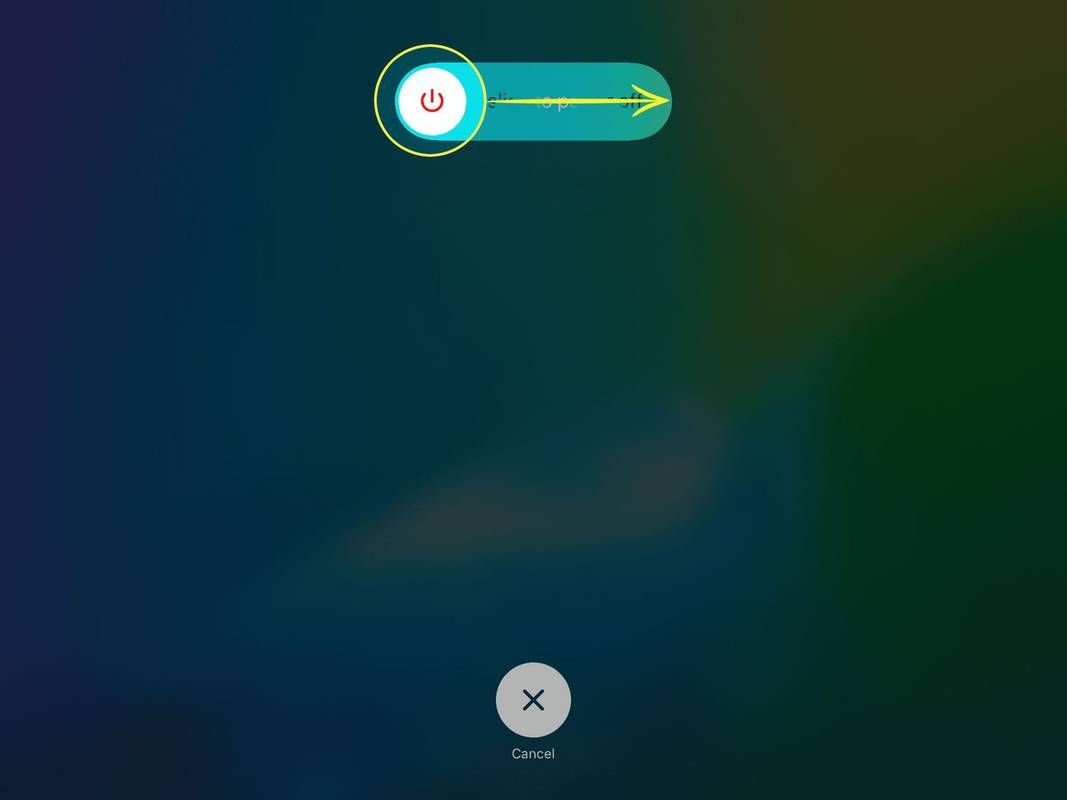Was Sie wissen sollten
- iPads mit Home-Taste: Drücken und halten Ein/Aus/Schlaf bis ein Schieberegler erscheint. Schieben Sie den Strom ab.
- Keine Home-Taste: Drücken und halten Ein/Aus/Schlaf Und Lautstärke runter bis ein Schieberegler erscheint. Schieben Sie den Strom ab.
In diesem Artikel wird erklärt, wie Sie Ihr iPad ausschalten. Dieser Artikel gilt für jedes iPad-Modell, einschließlich des Originals, aller Versionen des iPad mini und aller iPad Pros.
Die besten iPads, die es im Jahr 2024 zu kaufen lohntSo schalten Sie jedes iPad-Modell aus
Das Ausschalten eines iPad ohne Home-Taste unterscheidet sich geringfügig vom Ausschalten eines iPad mit Home-Taste, aber wir erklären die Unterschiede. Folgendes ist zu tun:
Fehlercode 012 Samsung Smart-TV
-
Für iPads mit Home-Button: Halten Sie die Taste gedrückt Ein/Aus/Schlaf Schaltfläche in der oberen rechten Ecke des iPad.
Für iPads ohne Home-Button : Halten Sie die Taste gedrückt Ein/Aus/Schlaf Taste sowie entweder die Lautstärke erhöhen oder Abwärts-Taste an der Seite des iPads.
-
Halten Sie die Taste(n) so lange gedrückt, bis ein Schieberegler auf dem Bildschirm erscheint.
-
Beweg das Wischen zum Ausschalten Schieberegler ganz nach rechts. Wenn Sie Ihre Meinung ändern und es nicht ausschalten möchten, wählen Sie Abbrechen um das iPad eingeschaltet zu lassen.
So ändern Sie meinen Twitch-Namen
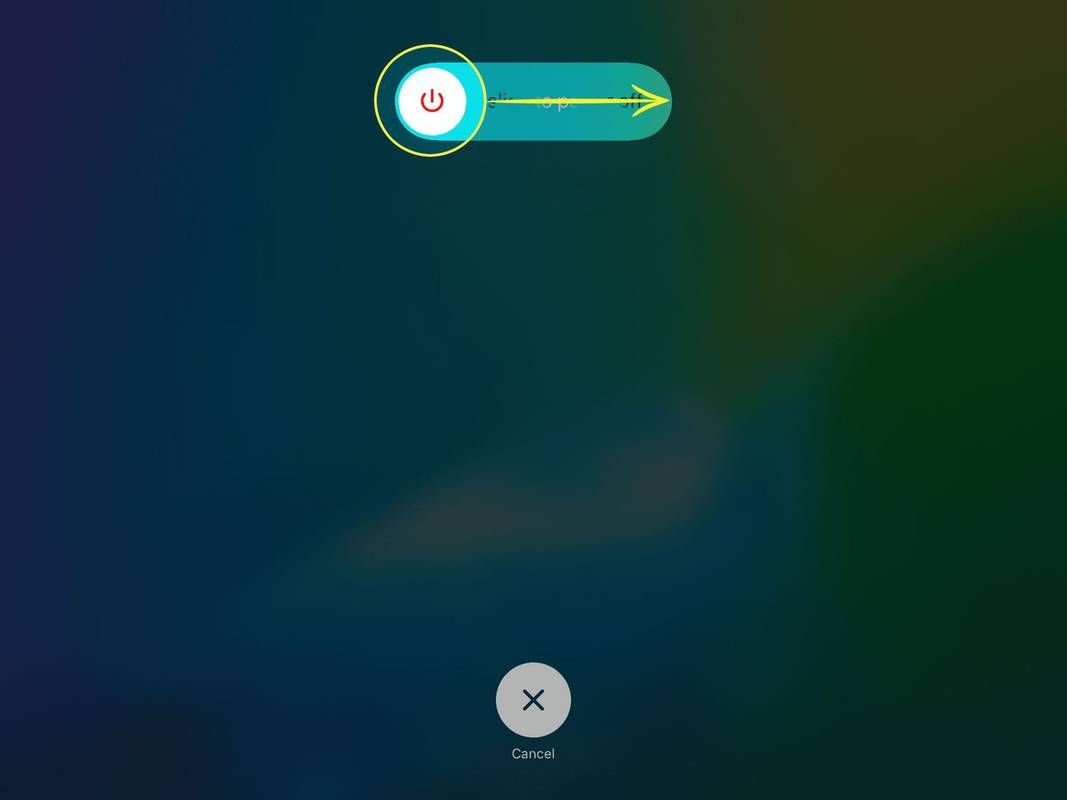
-
Wenn Sie das iPad ausschalten möchten, erscheint in der Mitte des Bildschirms ein sich drehendes Rad, bevor es dunkel wird und sich ausschaltet.
So schalten Sie jedes iPad-Modell ein
Das Einschalten eines iPad ist ganz einfach: Halten Sie einfach die Taste gedrückt Ein/Aus/Schlaf Taste in der oberen rechten Ecke des iPad, bis der Bildschirm aufleuchtet. Wenn der Bildschirm aufleuchtet, lassen Sie die Taste los und das iPad startet.
So setzen Sie ein iPad zurück und setzen es hart zurück
Das Ausschalten eines iPad ist nicht ganz dasselbe wie das Zurücksetzen eines iPad, und es ist insbesondere nicht dasselbe wie Durchführen eines Hard-Resets auf einem iPad .
Was passiert, wenn sich das iPad nicht einschalten lässt?
In einigen seltenen Fällen reagiert ein iPad nicht, wenn Sie versuchen, es hochzufahren. In diesem Fall müssen Sie einen Neustart des iPad erzwingen.
Wenn Sie ein iPad mit einer Home-Taste haben, halten Sie die gedrückt Leistung Taste und die Heim Halten Sie die Taste gleichzeitig etwa 5 bis 10 Sekunden lang gedrückt, um einen Neustart des Geräts zu erzwingen.
Wenn Ihr iPad keinen Home-Button hat, ist es etwas schwieriger. Drücken Sie zunächst die Taste und lassen Sie sie schnell wieder los Lautstärke erhöhen Taste. Drücken Sie dann die Taste und lassen Sie sie schnell wieder los Lautstärke runter Taste. Zum Schluss drücken und halten Sie die Taste Leistung drücken, bis das Apple-Logo erscheint.
Verwenden Sie den Flugmodus, anstatt Ihr iPad auszuschalten
Wenn Sie die Akkulaufzeit verlängern oder Ihr iPad im Flugzeug mitnehmen möchten, müssen Sie es nicht ausschalten. Sie können Ihr iPad jederzeit nutzen, auch während des Starts und der Landung, wenn Laptops nicht verwendet werden können, indem Sie das iPad in den Flugmodus versetzen.
wie man den Snap-Score höher machtSo setzen Sie ein iPad Mini zurück FAQ
- Wie schalte ich den Klingelton auf einem iPad aus?
Aktivieren Sie „Bitte nicht stören“ auf dem iPad, um eingehende Anrufe, Benachrichtigungen und andere Benachrichtigungen vorübergehend zu stoppen. Um die iPad-Sounds zu steuern, gehen Sie zu Einstellungen > Geräusche und ziehen Sie den Schieberegler, um Ihre bevorzugte Lautstärke einzustellen.
- Wie schalte ich den Popup-Blocker auf einem iPad aus?
Um den Popup-Blocker auf einem iPad zu deaktivieren, gehen Sie zu Einstellungen > Safari . Scrollen Sie nach unten zum Abschnitt „Allgemein“ und schalten Sie die Option aus Pop-ups blockieren .